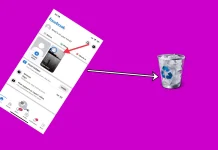Jos käytät Spotifyta, soittolistojen määrä kasvaa ajan mittaan hyvin suureksi, etkä ehkä enää pidä joistakin niistä. Niiden järjestämiseksi on järkevää poistaa soittolistat, joita et tarvitse. Poistomenettely on intuitiivinen: navigoit soittolistoille ja poistat soittolistojen asetusten kautta ne, joita et halua.
Miten poistat soittolistan Spotifyssa iPhonessa, iPadissa tai Android-laitteessa?
Voit poistaa soittolistan Spotify-kirjastostasi mobiilisovelluksessa noudattamalla seuraavia ohjeita:
- Avaa Spotify-sovellus.
- Siirry kirjastoosi.
- Napauta soittolistan kuvaketta, jossa on kolme pistettä; iPhonessa pyyhkäisemällä ylöspäin selaat valikkoa ja näet ”Poista”-valikon.
- Napauta Poista soittolista;
- Vahvista toimenpide napauttamalla ponnahdusikkunassa Poista.
Android-puhelimissa pääset poistovalikkoon pitämällä soittolistan painiketta painettuna 3 sekunnin ajan. iPhonessa ei ole tällaista vaihtoehtoa.
Soittolistan poistaminen Spotifyssa tietokoneella
Voit poistaa soittolistan kirjastosta tietokoneella usealla eri tavalla. Ne eivät juuri eroa toisistaan, mutta ne ovat kuitenkin olemassa.
Ensimmäinen nopea tapa poistaa soittolista: Voit viedä hiiren hiirellä soittolistan päälle ja napsauttaa hiiren oikealla painikkeella, jolloin avautuu valikko, josta voit muokata ja poistaa soittolistan. Tämä on nopea tapa poistaa soittolista, jos et halua tarkastella sen sisältöä. Jos kuitenkin haluat tarkistaa, mitä kappaleita soittolistassa on ennen sen poistamista, on parempi käyttää toista tapaa.
Toinen tapa poistaa soittolista:
- Avaa työpöytäsovellus.
- Siirry kohtaan ”Kirjastosi” ja napsauta vasemman sivupalkin alareunassa olevaa soittolistaa. Soittolista avautuu
- Napsauta kolmea pistettä avautuvassa soittolistassa.
- Napsauta ponnahdusvalikossa ”Poista”.
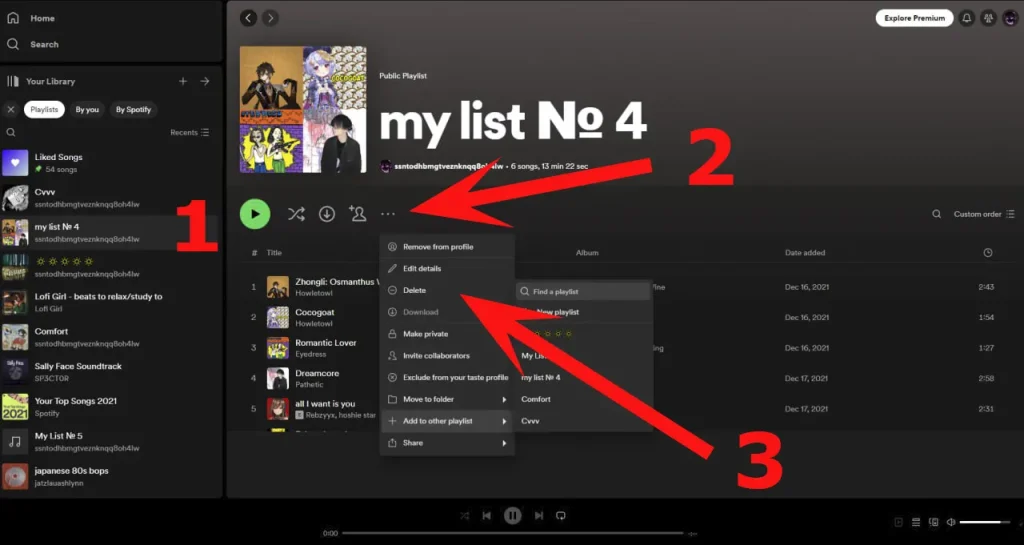
Sinun tulisi myös tietää, että:
Kun poistat Spotify-soittolistan, se katoaa kirjastostasi, mutta pysyy kaikkien sen tilaajien saatavilla;
Jos et halua poistaa julkista soittolistaa, harkitse sen piilottamista soittolistan asetusvalikon ”Tee salaiseksi” -vaihtoehdolla.